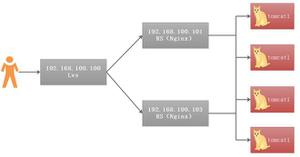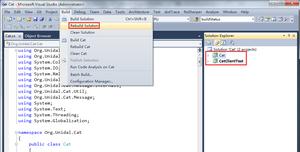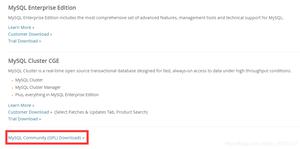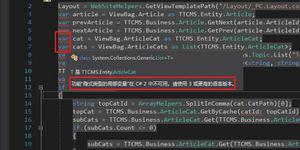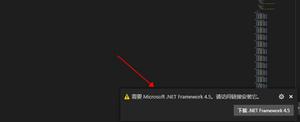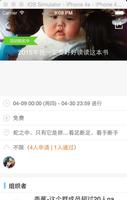12 - Vue3 UI Framework - 打包发布

基础组件库先做到这个阶段,后面我会继续新增、完善
接下来,我们对之前做的组件进行打包发布到
npm返回阅读列表点击 这里
组件库优化
通用层叠样式表
我想大家都注意到了,前面我们在写组件的时候,scss 中类的命名都是 jeremy-x 这样的形式,这是为了用选择器来做到统一配置。
如何配置
我们在 src/lib 目录下,创建一个 jeremy.scss 的文件,编写如下代码:
[class^="jeremy-"],[class*=" jeremy-"]* { margin: 0;
padding: 0;
box-sizing: border-box;
font-size: 16px;
font-family: -apple-system, "Noto Sans", "Helvetica Neue", Helvetica,
"Nimbus Sans L", Arial, "Liberation Sans", "PingFang SC", "Hiragino Sans GB",
"Noto Sans CJK SC", "Source Han Sans SC", "Source Han Sans CN",
"Microsoft YaHei", "Wenquanyi Micro Hei", "WenQuanYi Zen Hei", "ST Heiti",
SimHei, "WenQuanYi Zen Hei Sharp", sans-serif;
}
注意
前缀改成您的项目标识就可以了,我这里是
jeremy
入口统一
我们需要告诉打包器,那些内容是需要暴露的,所以这里我们再在 src/lib 目录下创建一个 index.ts 文件,然后将需要打包的组件进行汇总导入和导出。
import JeremyButton from \'./Button.vue\'import JeremyCard from \'./Card.vue\'
import JeremyDialog from \'./Dialog.vue\'
import JeremyInput from \'./Input.vue\'
import JeremySwitch from \'./Switch.vue\'
import JeremyTable from \'./Table.vue\'
import JeremyTab from \'./Tab.vue\'
import JeremyTabs from \'./Tabs.vue\'
export { JeremyButton, JeremyCard, JeremyDialog, JeremyInput, JeremySwitch, JeremyTable, JeremyTab, JeremyTabs, }
export { createDialog as createDialog } from \'./createDialog\'
export default {
install: Vue => {
const components = [JeremyButton, JeremyCard, JeremyDialog, JeremyInput, JeremySwitch, JeremyTable, JeremyTab, JeremyTabs]
components.forEach(item => {
Vue.component(item.name, item)
})
}
}
注意
这里的
install方法是让用户能够完整引入组件的必要方法这里的
export是用于按需引入的,另外,要想实现用户能够部分引入组件,还必须在每个子组件中定义install方法
示例
完整引入
import { createApp } from \'vue\';import App from \'./App.vue\';
import JeremyUI from \'jeremy-ui\';
import \'jeremy-ui/lib/jeremy.css\';
const app = createApp(App);
app.use(JeremyUI);
app.mount(\'#app\');
按需引入
import { createApp } from \'vue\';import App from \'./App.vue\';
import { JeremyButton, JeremyCard } from \'jeremy-ui\';
import \'jeremy-ui/lib/jeremy.css\';
const app = createApp(App);
app.use(JeremyButton);
app.use(JeremyCard);
app.mount(\'#app\');
子组件示例
<template> <div>
<slot></slot>
</div>
</template>
<script lang="ts">
declare const props: {
title: string;
};
export default {
install: function (Vue) {
Vue.component(this.name, this);
},
name: "JeremyTab",
props: {
title: {
type: String,
default: "标签页",
},
},
};
</script>
注册 NPM 账户
既然要发布到 npm ,那么首先我们要有一个 npm 账户,如果没有可以点击 官网 进行注册。
注意
一定要记好,用户名、密码和邮箱!
注册完成后,一定要完成邮箱认证!
邮箱认证后,登录显示如下,这里的 2FA 暂时可以忽略,不过后面尽量完成认证。
配置打包
首先,要清楚我们的项目是基于 Vite 的,也就是说,是一个由原生 ESM 驱动的 Web 开发构建工具构建的。在选择构建工具的时候也最好可以选择基于 ESM 的工具。
所以,我们选择 Rollup 进行打包,是因为 Rollup 是基于 ES2015 的 JavaScript 打包工具。它将小文件打包成一个大文件或者更复杂的库和应用,打包既可用于浏览器和 Node.js 使用。 Rollup 最显著的地方就是能让打包文件体积很小。相比其他 JavaScript 打包工具,Rollup 总能打出更小,更快的包。因为 Rollup 基于 ES2015 模块,比 Webpack 和 Browserify 使用的 CommonJS 模块机制更高效。
配置 Rollup
我们在项目的根目录下创建 rollup.config.js 文件,代码如下:
import esbuild from \'rollup-plugin-esbuild\'import vue from \'rollup-plugin-vue\'
import scss from \'rollup-plugin-scss\'
import dartSass from \'sass\';
import { terser } from "rollup-plugin-terser"
export default {
// 主入口配置
input: \'src/lib/index.ts\',
output: [{
globals: {
// 全局依赖
vue: \'Vue\'
},
// 项目名称
name: \'Jeremy\',
// 输出文件名
file: \'lib/jeremy.js\',
// 输出文件格式,使用 es module
format: \'es\',
// 压缩文件大小
plugins: [terser()]
}, {
globals: {
vue: \'Vue\'
},
name: \'Jeremy\',
// 输出文件格式,使用 umd
file: \'lib/jeremy.umd.js\',
format: \'umd\',
plugins: [terser()]
},],
plugins: [
vue({
include: /\.vue$/,
}),
scss({ include: /\.scss$/, sass: dartSass }),
esbuild({
include: /\.[jt]s$/,
minify: process.env.NODE_ENV === \'production\',
// 降为 es6 语法
target: \'es2015\'
}),
],
}
通过配置我们指导 rollup 依赖如下 5 个包
- sass
- rollup-plugin-esbuild
- rollup-plugin-vue
- rollup-plugin-scss
- rollup-plugin-terser
我们通过 npm 进行安装,在项目根目录下执行 bash ,并运行如下命令:
npm install sass -Dnpm install rollup-plugin-esbuild -D
npm install rollup-plugin-vue -D
npm install rollup-plugin-scss -D
npm install rollup-plugin-terser -D
注意
-D 标识安装为开发依赖,不能省略
开始打包
在项目根目录下执行 bash ,并运行如下命令:
rollup -c执行后,我们会在根目录下的 lib 文件夹下看到如下三个文件:
发布到 NPM
开始之前,我们需要在 package.json 中添加一些内容,用户配置组件库的位置和默认文件,代码如下:
{ "name": "jeremy-ui",
"version": "0.0.3",
"files": [
"lib/*"
],
"main": "lib/jeremy.js",
}
注意
发布到
npm时,发布的项目名取决于配置中的name字段,发布的版本号取决于该配置中的version字段每次发布时,发布的新版本号不得低于该项目以前发布过的任意版本号
然后,在项目根目录下运行 bash 并执行如下命令:
npm login然后登录(输入用户名、密码和邮箱),登录成功后,再执行如下命令:
npm publish注意
如果包名已经被别人发布过,那么这一步会失败,修改的包名重新打包、发布吧
如果发布错了,可以删除这个包,但是要求是 72 小时内,这里就不再展开了
发布成功后,我们可以登录 npm 查看一下:
使用 NPM 包
我们将项目切换到 website 分支,可以看到这个分支的组件都是通过 npm 进行安装的,不再是通过本地安装的了。当然,您也可以通过 bash 执行如下命令进行安装:
npm install jeremy-ui项目地址
以上是 12 - Vue3 UI Framework - 打包发布 的全部内容, 来源链接: utcz.com/z/375050.html